Sessions mit dem Explorativen Testagenten erstellen
Als explorativer Tester können Sie mit dem Explorativen Testagenten explorative Sessions erstellen. Das Erstellen einer Session erfolgtin Ihrem Browser über eine Landing-Page, als Exploratory Testing Server Webseite bezeichnet.
Anwendungsfall
Durch die Möglichkeit, Sessions über den explorativen Testagenten zu erstellen, können beispielsweise Personen, die nicht Teil des Test-Teams sind und keine Installation des Tosca Commander auf Ihrem Rechner haben, Sessions erstellen.
Der Tester gibt beim Erstellen der Session eine Kontaktperson an, die als Session-Inhaber der Session festgelegt wird und eine Benachrichtigung erhält, wenn der Tester die Session beendet hat. Der Session-Inhaber kann anschließend die Session mit den Testergebnissen in den Tosca Commander importieren (siehe Kapitel "Testergebnisse über Session ID importieren").
Sessions erstellen
Um eine Session zu erstellen, führen Sie die folgenden Schritte aus:
-
Öffnen Sie die Webseite des Exploratory Testing Server http(s)://<Serveradresse>/explore/ in Ihrem Browser.
-
Klicken Sie auf der Webseite auf die Schaltfläche Create Session.
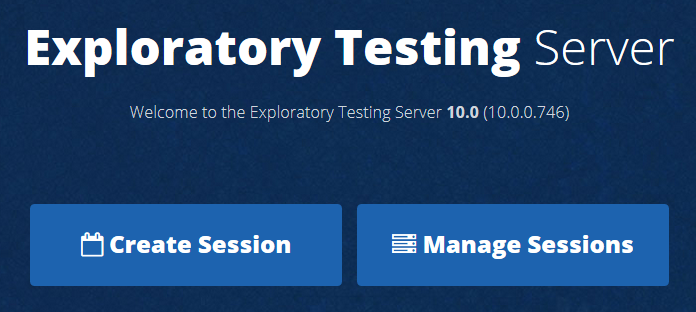
Session erstellen
Die Webseite Create-Session unter http(s)://<Server Adresse>/explore/createsession/ wird geöffnet.
-
Geben Sie Ihren Vor- und Nachnamen sowie Ihre E-Mail-Adresse an.
Klicken Sie auf
 , um Ihre Angaben zu bestätigen.
, um Ihre Angaben zu bestätigen.
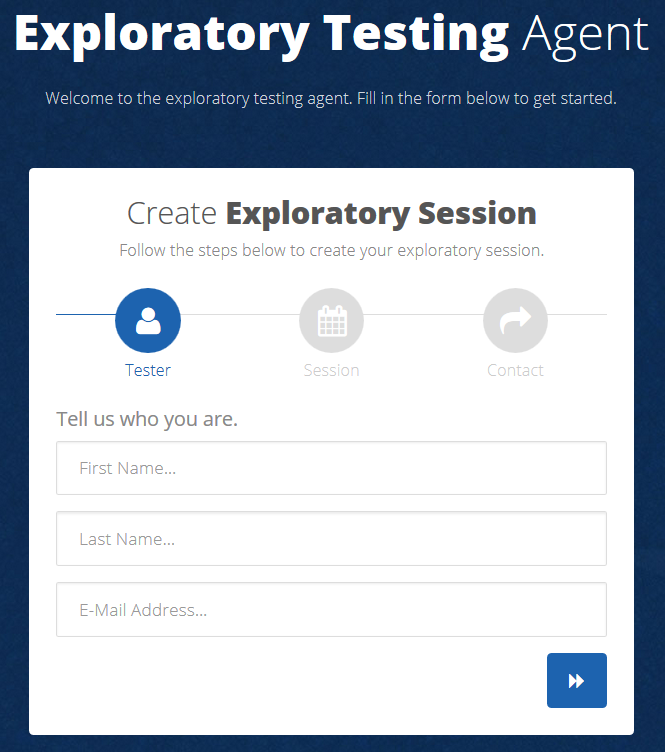
Den Namen und die E-Mail-Adresse angeben
-
Geben Sie einen sprechenden Namen für die Session an, und beschreiben Sie den Inhalt der Session.
Klicken Sie auf
 , um Ihre Angaben zu bestätigen.
, um Ihre Angaben zu bestätigen.
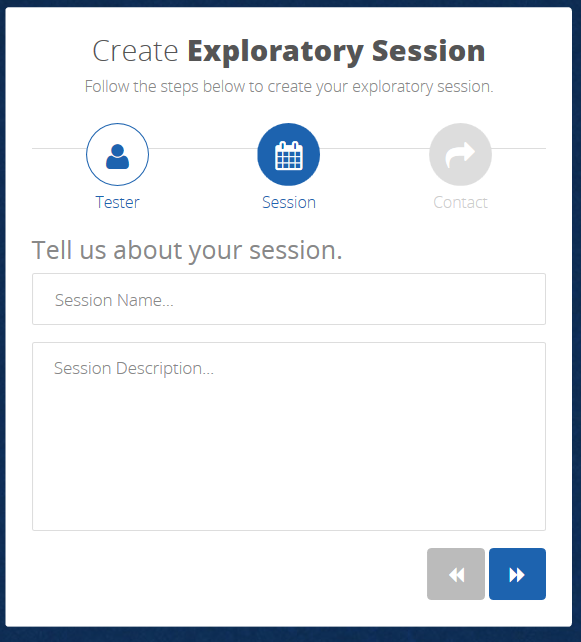
Session-Name und -Beschreibung definieren
-
Geben Sie den Vor- und Nachnamen sowie die E-Mail-Adresse der Kontaktperson an, die benachrichtigt werden soll, wenn Sie Ihre Session beendet haben. Die Kontaktperson wird als Inhaber der Session festgelegt. Der Session-Inhaber erhält bei Abschluss der Session eine Benachrichtigung und kann daraufhin die Testergebnisse der Session in den Tosca Commander importieren.
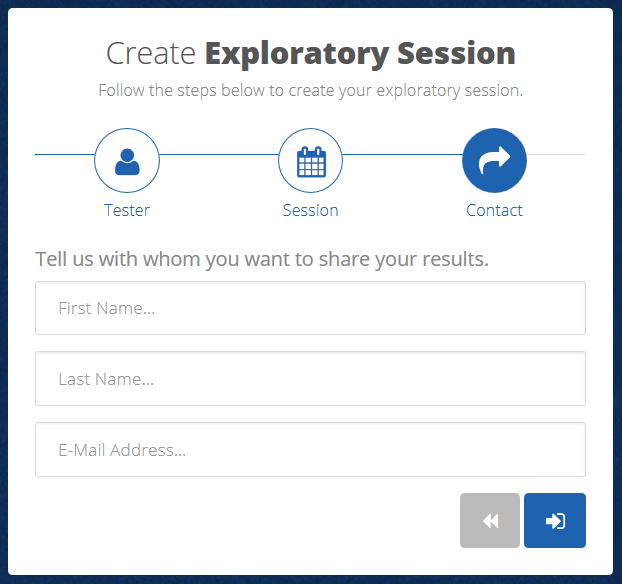
Kontaktperson festlegen
-
Klicken Sie auf
 , um die Session zu erstellen.
, um die Session zu erstellen.
Die Sitzung wird erstellt. Wenn Sie Desktop als Testgerät gewählt haben, wird der Explorative Testagent gestartet, und Sie können mit dem explorativen Testen beginnen.